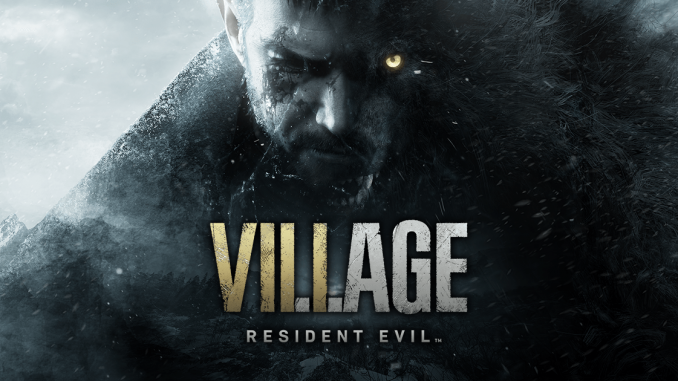
In diesem Leitfaden werde ich behandeln, wie man Resident Evil Village unter Windows ausführt 7 oder Fenster 8.1, die DirectX12.1 nicht unterstützen.
Methodenbeschreibung
Die Methode ist ganz einfach.
Es ist notwendig, das Spiel zu zwingen, eine spezielle Vkd3d-Ebene zu verwenden, wodurch DirectX12-Aufrufe in die Vulkan-API übersetzt werden. Diese Schicht wurde erstellt und wird für die Verwendung auf Linux-Betriebssystemen erstellt.. Entwickler schreiben im Klartext: “zähle nicht, dass Vkd3d Spiele, die DirectX 12 benötigen, auf magische Weise zum Laufen bringt”.
Überraschenderweise hat es mit Resident Evil Village geklappt.
Aber für Windows 7 es braucht mehr “Krücken”, als für Windows 8.1.
Es ist notwendig, das Spiel zu zwingen, eine spezielle Vkd3d-Ebene zu verwenden, wodurch DirectX12-Aufrufe in die Vulkan-API übersetzt werden. Diese Schicht wurde erstellt und wird für die Verwendung auf Linux-Betriebssystemen erstellt.. Entwickler schreiben im Klartext: “zähle nicht, dass Vkd3d Spiele, die DirectX 12 benötigen, auf magische Weise zum Laufen bringt”.
Überraschenderweise hat es mit Resident Evil Village geklappt.
Aber für Windows 7 es braucht mehr “Krücken”, als für Windows 8.1.
Vorbereiten der erforderlichen Dateien und Starten
1. Download dxvk-1.8.1L.tar.gz c GitHub[github.com]. Ich habe Version 1.8.1L verwendet.
2. Öffnen Sie das heruntergeladene Archiv dxvk-1.8.1L.tar.gz.
3. Kopieren Sie die Dateien aus dem x64-Verzeichnis in das Spielverzeichnis.
4. Wir warten, wenn der schwarze Bildschirm verschwindet disappear. Ich habe ein Spiel 3 Minuten hängen auf einem schwarzen Bildschirm, fängt dann an zu arbeiten.
5. Herunterladen und installieren Explorer-Suite[ntcore.com].
6. Öffnen Sie re8demo.exe mit “CFF-Explorer”.
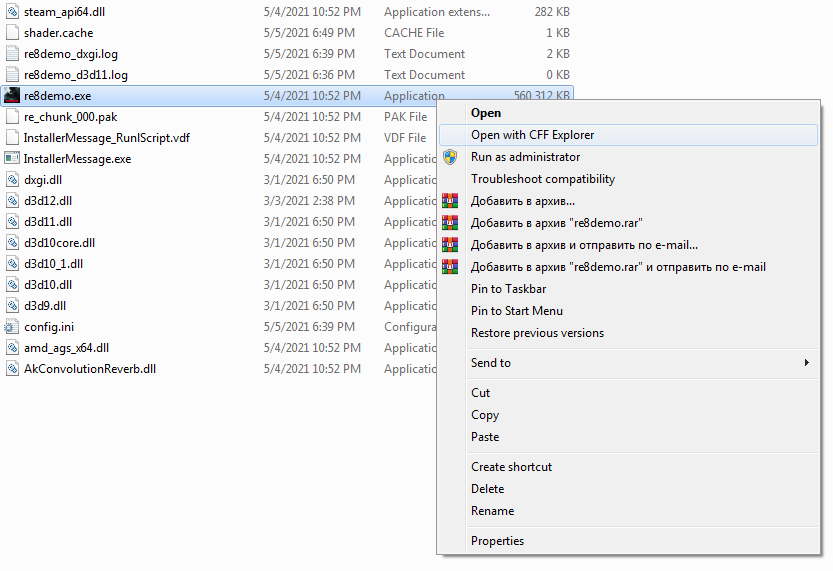 7. Wählen Sie "Nein" im Feld mit dem Text "Diese Datei ist größer als 40 MB».
7. Wählen Sie "Nein" im Feld mit dem Text "Diese Datei ist größer als 40 MB».
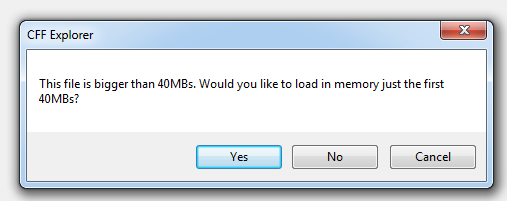 8. Wählen Sie "Verzeichnis importieren" im linken Bereich.
8. Wählen Sie "Verzeichnis importieren" im linken Bereich.
9. Wählen Sie dann das Modul "mfplat.dll" aus der Liste aus.
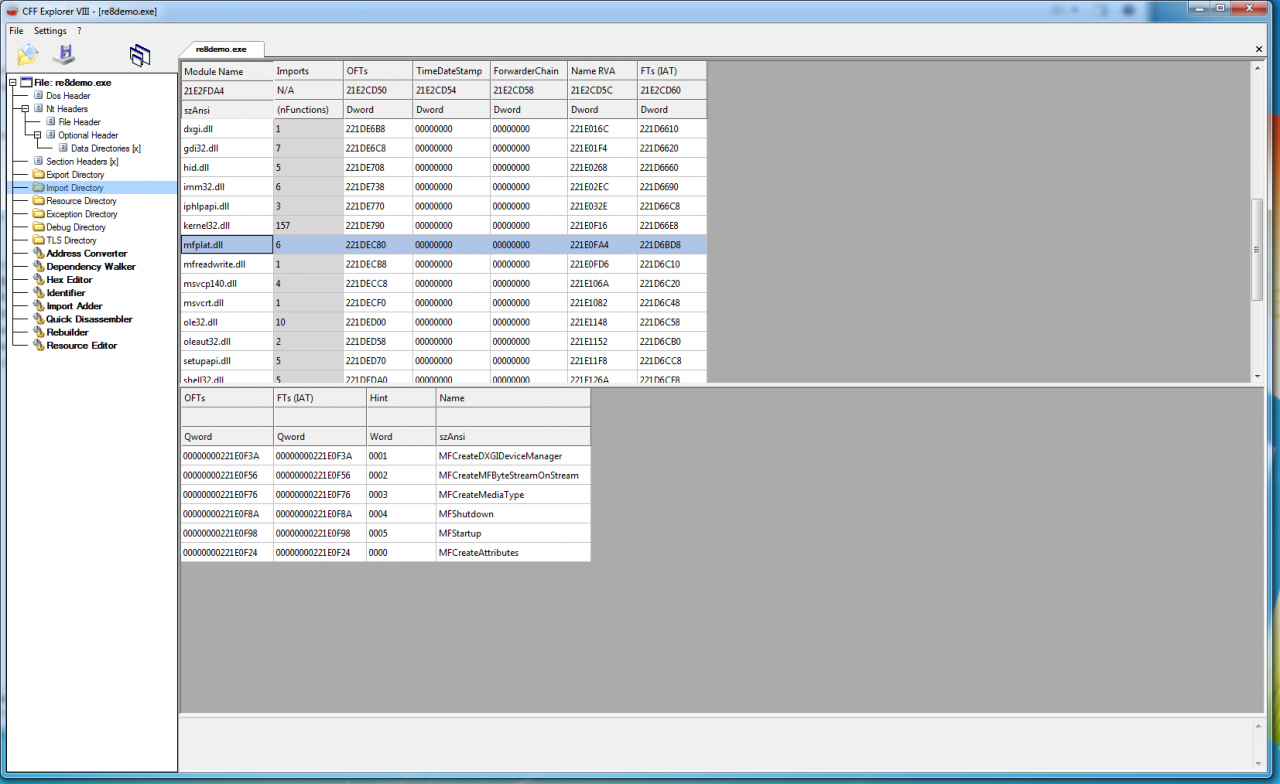 10. Doppelklicken Sie auf "MFCreateDXGIDeviceManager" und ersetzen Sie den Wert durch "MFStartup".
10. Doppelklicken Sie auf "MFCreateDXGIDeviceManager" und ersetzen Sie den Wert durch "MFStartup".
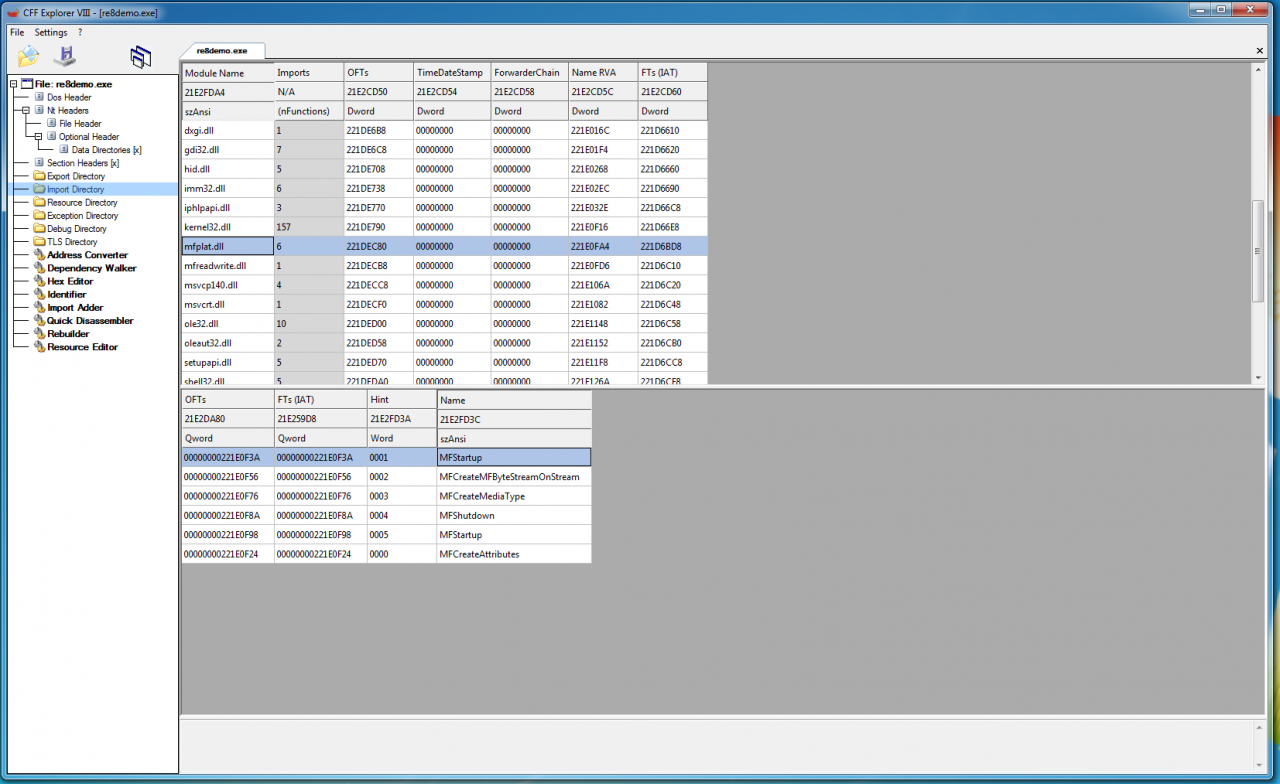 11. Klicken Sie auf den Speichern-Button.
11. Klicken Sie auf den Speichern-Button.
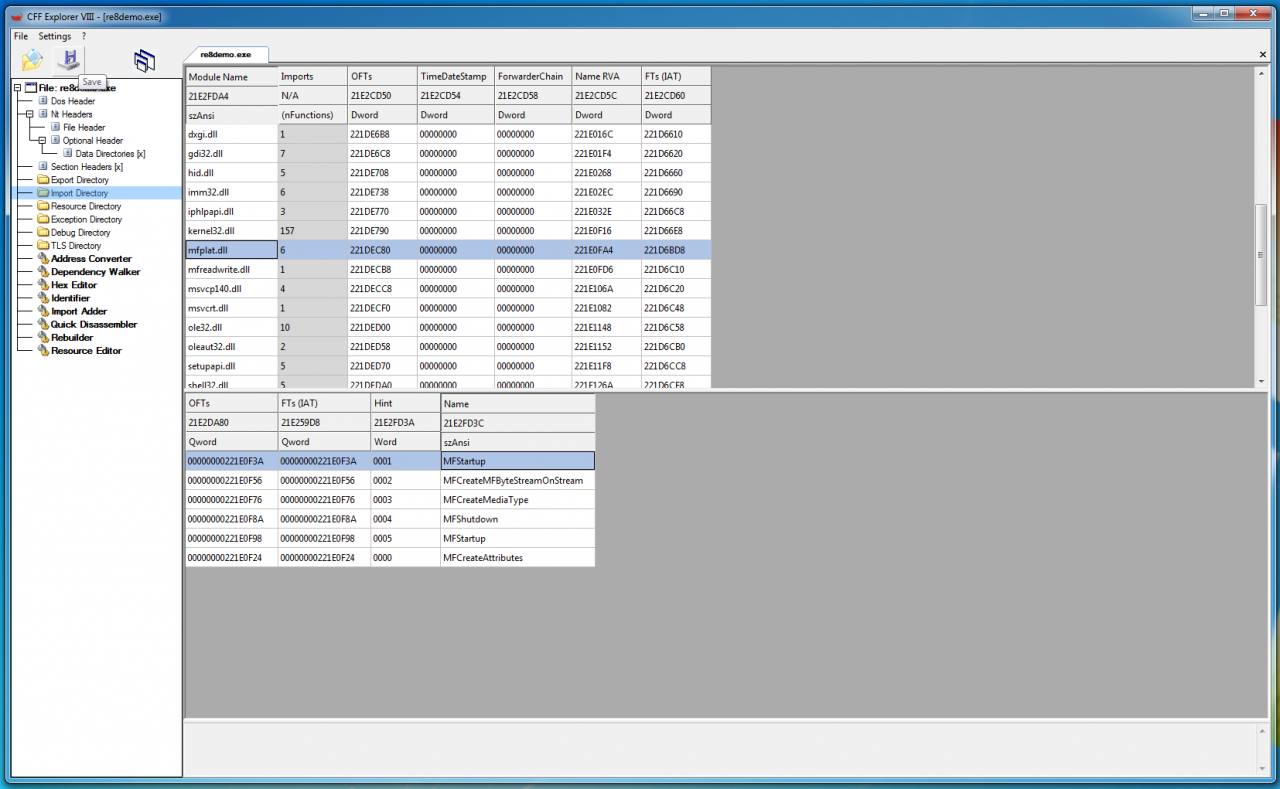 12. Starte das Spiel. Wenn das Spiel keine Verbindung zum Server herstellen möchte, gehe zum Abschnitt “Verbindungsprobleme unter Windows 7”.
12. Starte das Spiel. Wenn das Spiel keine Verbindung zum Server herstellen möchte, gehe zum Abschnitt “Verbindungsprobleme unter Windows 7”.
13. Wir warten, wenn der schwarze Bildschirm verschwindet disappear. Ich habe ein Spiel 3 Minuten hängen auf einem schwarzen Bildschirm, fängt dann an zu arbeiten.
Schau das Video, die alle notwendigen Aktionen zeigt. Kann beobachtet werden, dass das Spiel auf das Gameplay ankommt:
In meiner Windows-Konfiguration 8.1 x64, Palit Geforce 1050ti KalmX mit Treiber 466.27.0.0 das spiel funktioniert ohne probleme.
2. Öffnen Sie das heruntergeladene Archiv dxvk-1.8.1L.tar.gz.
3. Kopieren Sie die Dateien aus dem x64-Verzeichnis in das Spielverzeichnis.
4. Wir warten, wenn der schwarze Bildschirm verschwindet disappear. Ich habe ein Spiel 3 Minuten hängen auf einem schwarzen Bildschirm, fängt dann an zu arbeiten.
5. Herunterladen und installieren Explorer-Suite[ntcore.com].
6. Öffnen Sie re8demo.exe mit “CFF-Explorer”.
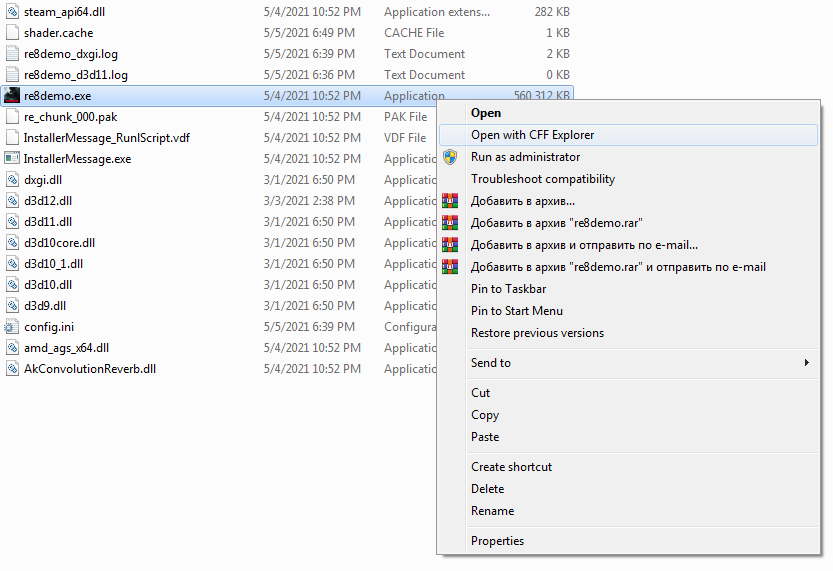 7. Wählen Sie "Nein" im Feld mit dem Text "Diese Datei ist größer als 40 MB».
7. Wählen Sie "Nein" im Feld mit dem Text "Diese Datei ist größer als 40 MB».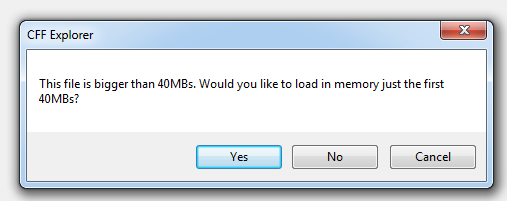 8. Wählen Sie "Verzeichnis importieren" im linken Bereich.
8. Wählen Sie "Verzeichnis importieren" im linken Bereich.9. Wählen Sie dann das Modul "mfplat.dll" aus der Liste aus.
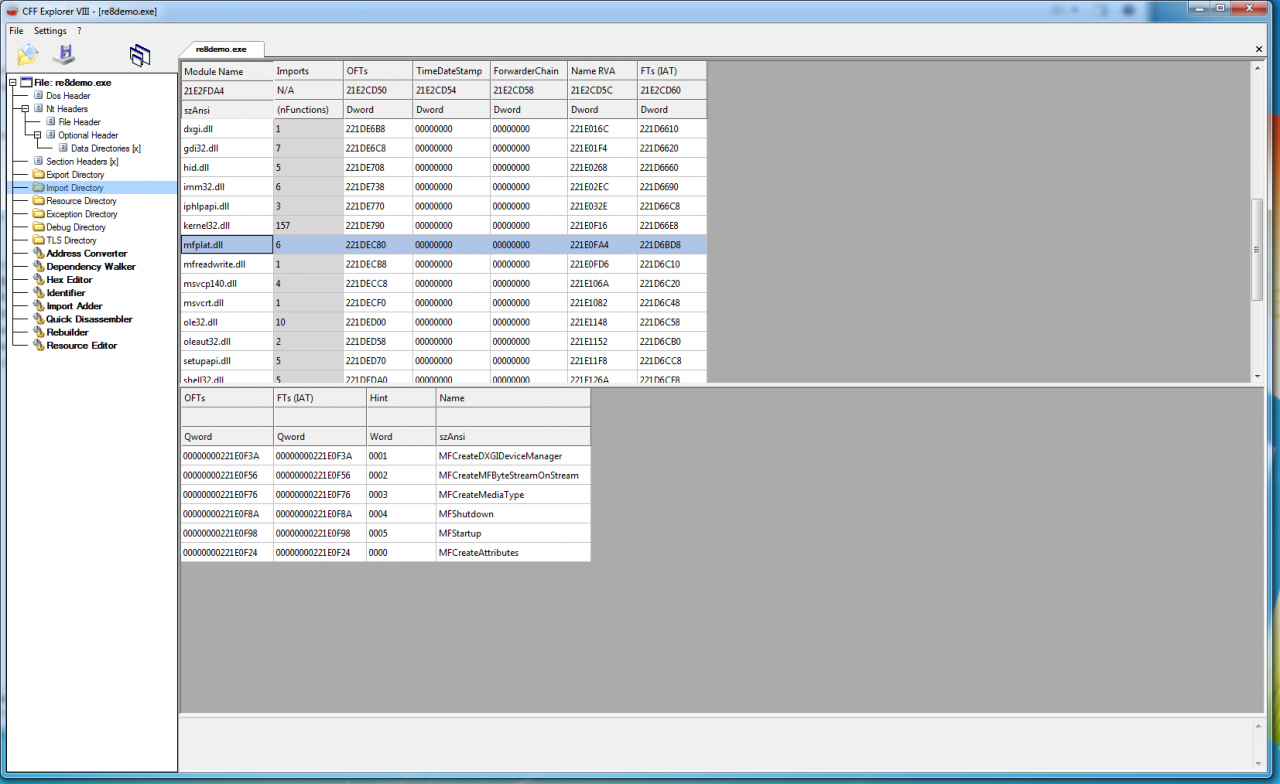 10. Doppelklicken Sie auf "MFCreateDXGIDeviceManager" und ersetzen Sie den Wert durch "MFStartup".
10. Doppelklicken Sie auf "MFCreateDXGIDeviceManager" und ersetzen Sie den Wert durch "MFStartup".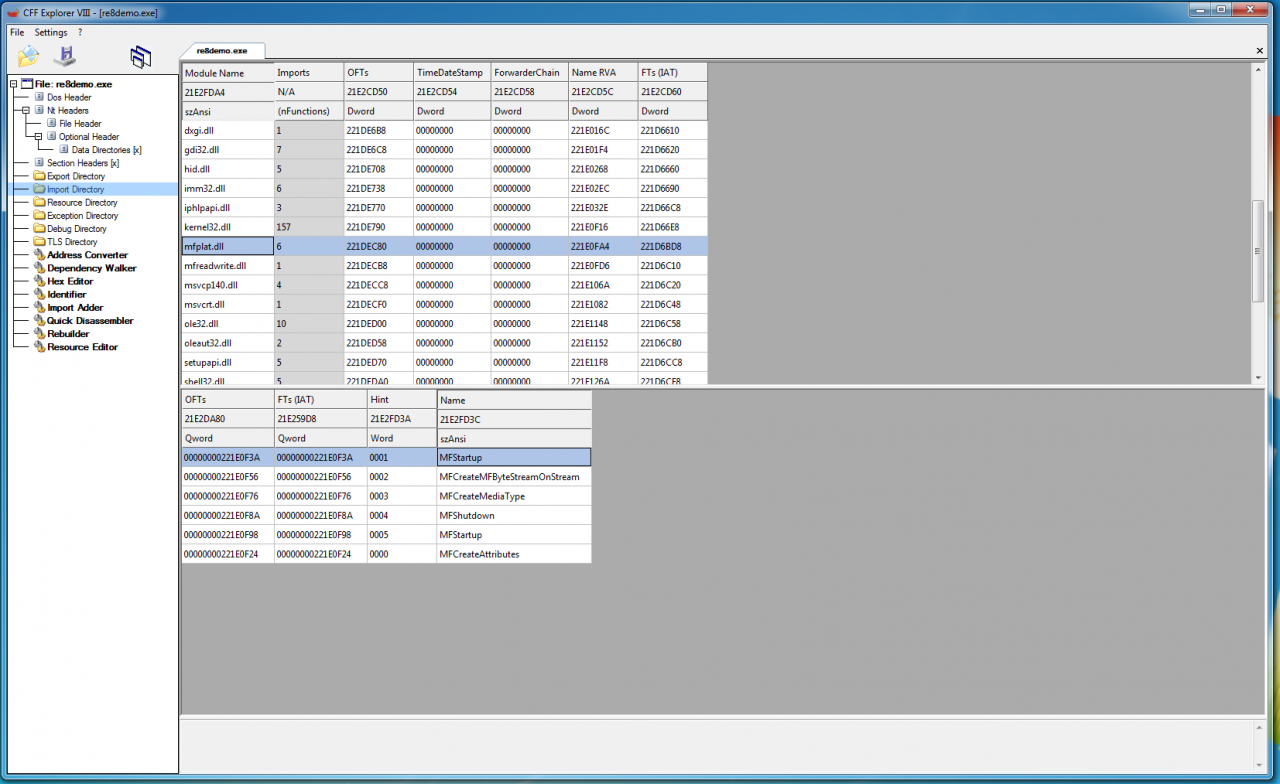 11. Klicken Sie auf den Speichern-Button.
11. Klicken Sie auf den Speichern-Button.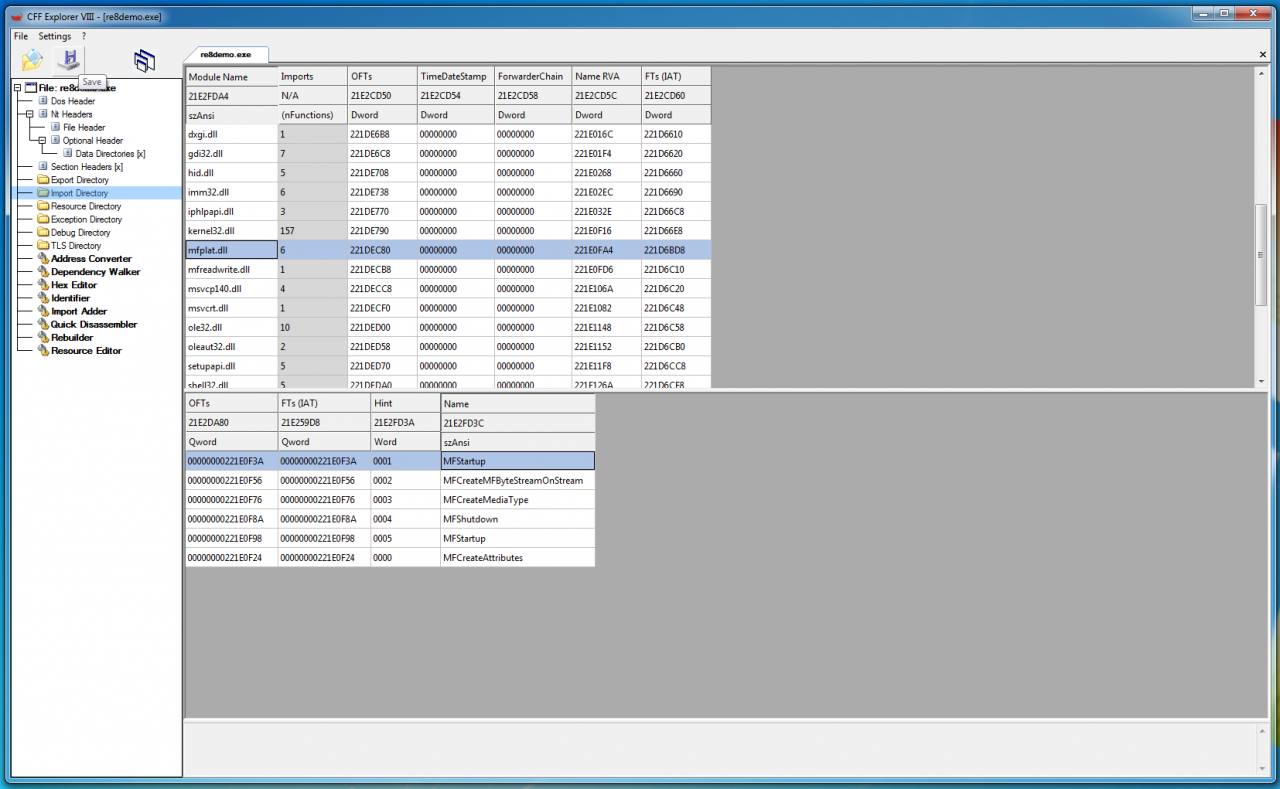 12. Starte das Spiel. Wenn das Spiel keine Verbindung zum Server herstellen möchte, gehe zum Abschnitt “Verbindungsprobleme unter Windows 7”.
12. Starte das Spiel. Wenn das Spiel keine Verbindung zum Server herstellen möchte, gehe zum Abschnitt “Verbindungsprobleme unter Windows 7”.13. Wir warten, wenn der schwarze Bildschirm verschwindet disappear. Ich habe ein Spiel 3 Minuten hängen auf einem schwarzen Bildschirm, fängt dann an zu arbeiten.
Schau das Video, die alle notwendigen Aktionen zeigt. Kann beobachtet werden, dass das Spiel auf das Gameplay ankommt:
In meiner Windows-Konfiguration 8.1 x64, Palit Geforce 1050ti KalmX mit Treiber 466.27.0.0 das spiel funktioniert ohne probleme.
Verbindungsprobleme unter Windows 7
TLS-Unterstützung muss aktiviert sein 1.2 im System, sonst kommt es zu Verbindungsproblemen.
1. Öffne den Notizblock und kopiere den Code hinein:
1. Öffne den Notizblock und kopiere den Code hinein:
Windows Registry Editor Version 5.00
[HKEY_LOCAL_MACHINE\SYSTEM\CurrentControlSet\Control\SecurityProviders\SCHANNEL\Protocols\TLS 1.2]
[HKEY_LOCAL_MACHINE\SYSTEM\CurrentControlSet\Control\SecurityProviders\SCHANNEL\Protocols\TLS 1.2\Client]
"DisabledByDefault"=dword:00000000
"Enabled"=dword:00000001
[HKEY_LOCAL_MACHINE\SYSTEM\CurrentControlSet\Control\SecurityProviders\SCHANNEL\Protocols\TLS 1.2\Server]
"DisabledByDefault"=dword:00000000
"Enabled"=dword:00000001
[HKEY_LOCAL_MACHINE\SOFTWARE\Microsoft\Windows\CurrentVersion\Internet Settings\WinHttp]
"DefaultSecureProtocols"=dword:00000800
[HKEY_LOCAL_MACHINE\SOFTWARE\Wow6432Node\Microsoft\Windows\CurrentVersion\Internet Settings\WinHttp]
"DefaultSecureProtocols"=dword:000008002. Speichern Sie die TLS.reg-Datei.
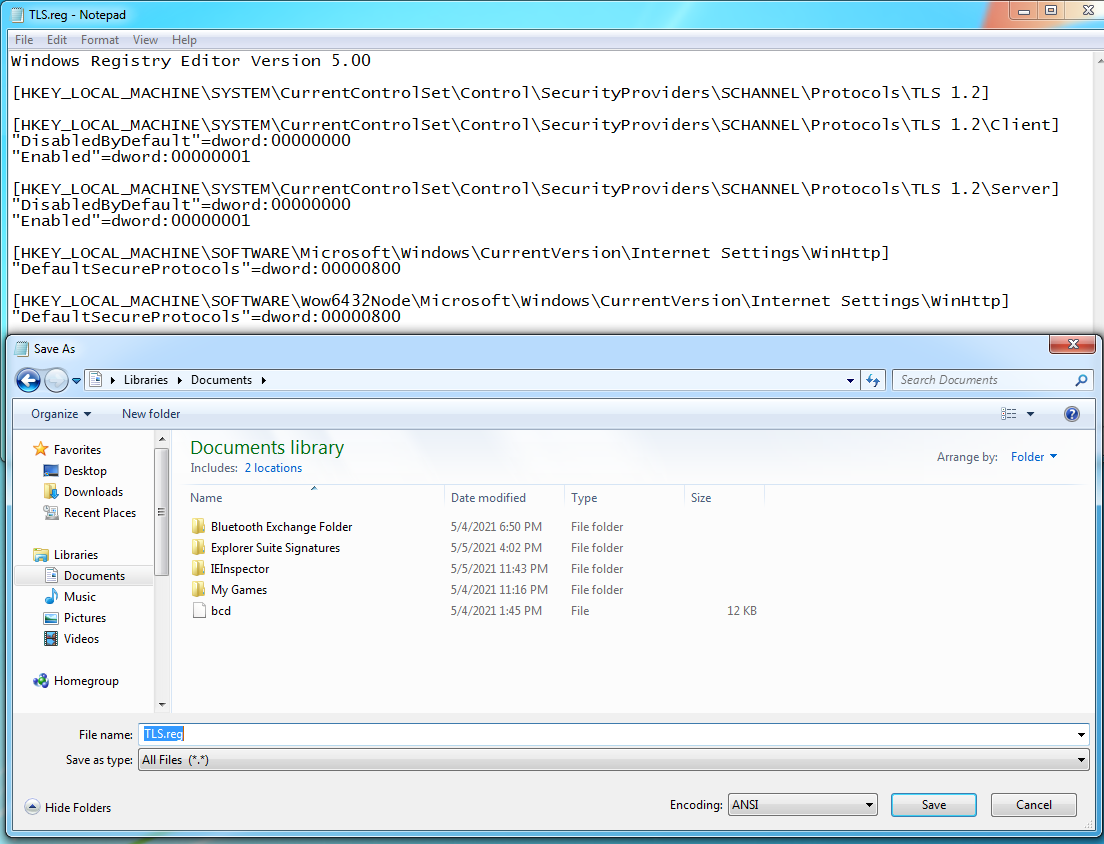 3. Aufmachen “TLS.reg” doppelklicken und auswählen “Ja”.
3. Aufmachen “TLS.reg” doppelklicken und auswählen “Ja”.
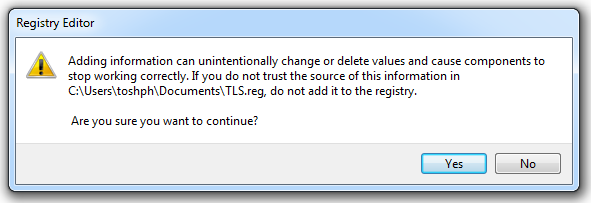 4. Starte deinen Computer neu.
4. Starte deinen Computer neu.
5. Starte das Spiel.
Von toshph
zusammenhängende Posts:
- Beste Resident Evil Village-Grafikeinstellungen für langsamen PC
- Resident Evil Village startet am 600 und 700 Nvidia Grafikkartenserie
- Resident Evil Village Sammlerleitfaden
- Resident Evil Village: eine Anleitung zu den besten Waffen und deren Verbesserungen
- Resident Evil Village: Blickwinkel oder Sichtfeld ändern / Sichtfeld

Kommentar hinterlassen